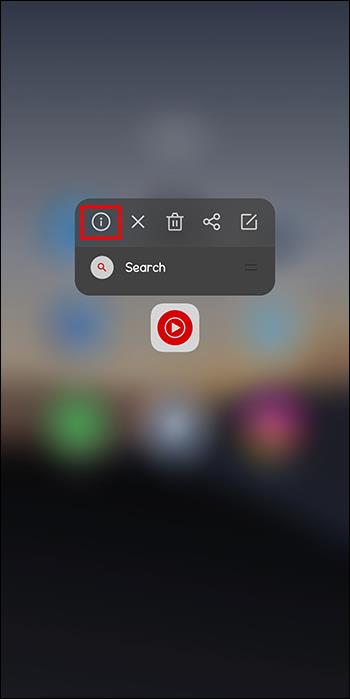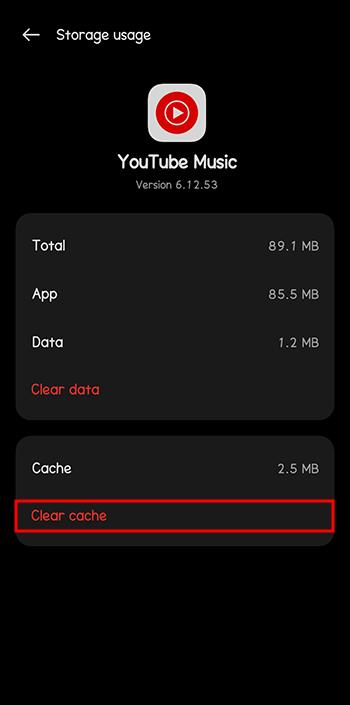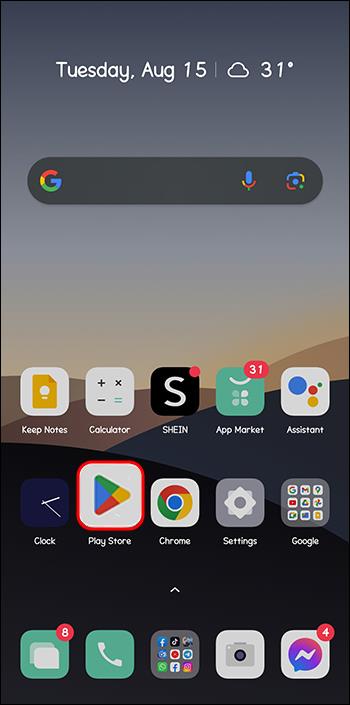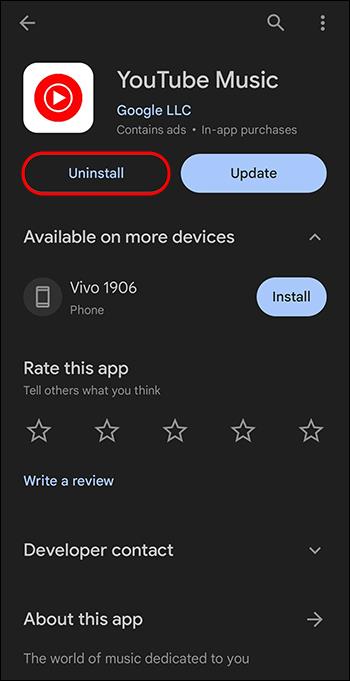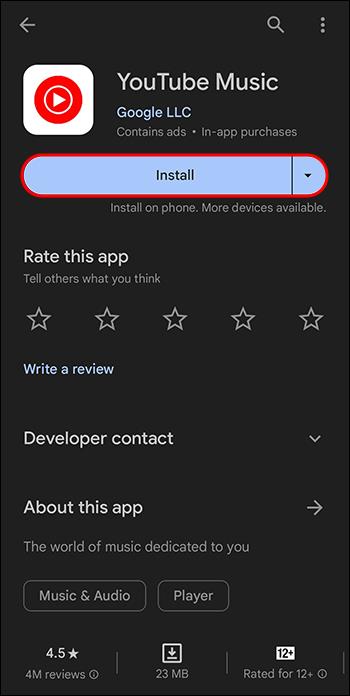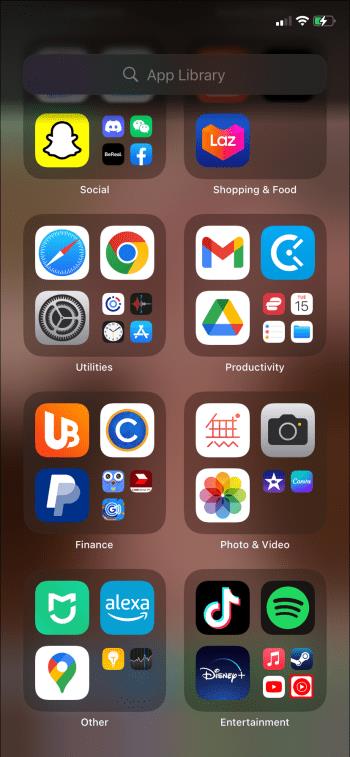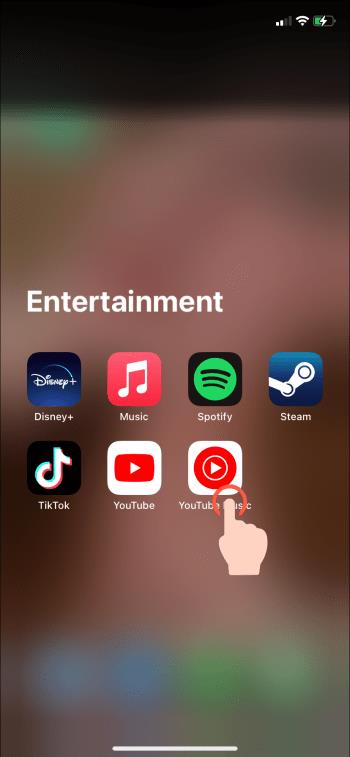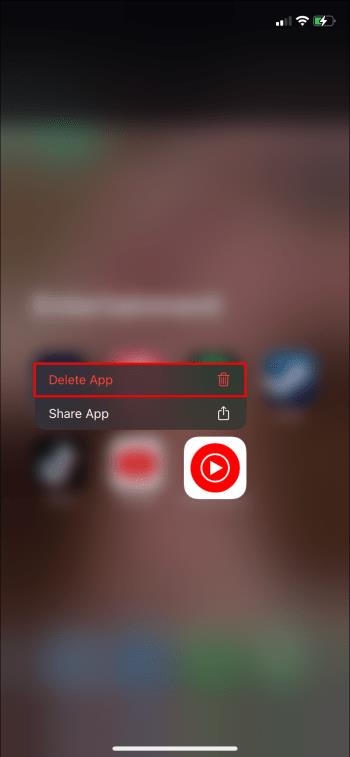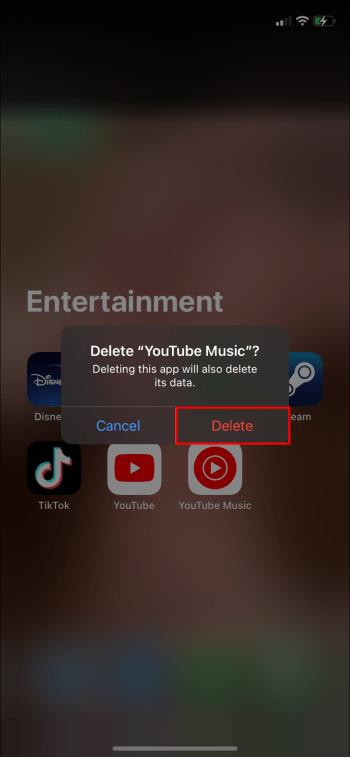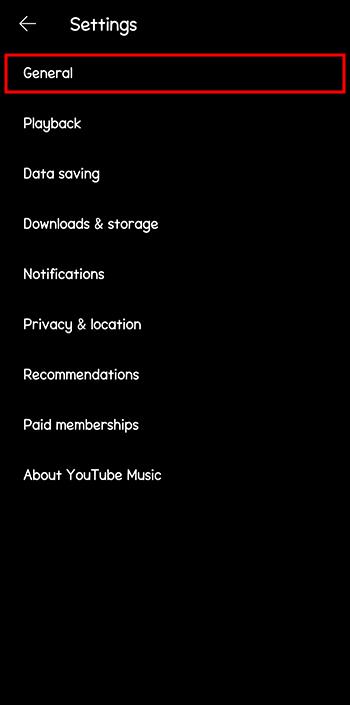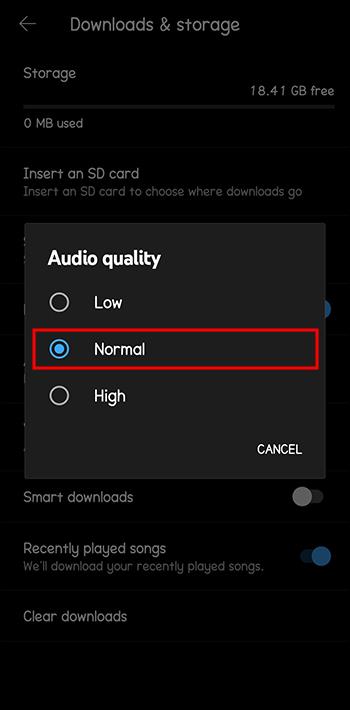YouTube Music راهی راحت و سرگرمکننده برای لذت بردن از تکآهنگها، آلبومها یا حتی اجراهای زنده مورد علاقهتان است. اما این برنامه بدون مشکل نیست. به طور خاص، گاهی اوقات می تواند بدون اخطار بازی را متوقف کند. این را به اندازه کافی تجربه کنید، و ناامیدی ممکن است باعث شود به منبع موسیقی دیگری تغییر دهید.
قبل از انجام این کار، برای درک اینکه چرا YouTube Music اینگونه رفتار می کند و برای جلوگیری از آن چه کاری می توانید انجام دهید، بخوانید.
چرا پخش موسیقی YouTube متوقف می شود؟
در حالی که YouTube Music می تواند عملکرد یکپارچه داشته باشد، گاهی اوقات می تواند موسیقی را با توقف های غیرمنتظره متوقف کند. اگر مشکل همچنان ادامه داشت، این دلایل و راه حل ها را بررسی کنید:
اتصال ضعیف به اینترنت
اگر اتصال اینترنت شما کند، ناپایدار و نامطمئن است، YouTube Music همچنان موزیک ویدیو یا صدای شما را متوقف میکند. سرعت اینترنت یوتیوب بالاست – برای تماشای یک ویدیو به سرعت حداقل 500 کیلوبیت در ثانیه نیاز دارید. و البته، اگر اصلاً اتصال اینترنتی نداشته باشید، یوتیوب اجرا نخواهد شد. برای حل این مشکل، ابتدا سرعت و ثبات اینترنت خود را در اینجا تست کنید .
اگر ضعیف است، به منبع دیگری تغییر دهید. به عنوان مثال، می توانید اتصال Wi-Fi خود را خاموش کرده و داده های تلفن همراه خود را روشن کنید. اصلاحات دیگر عبارتند از:
- برای افزایش قدرت سیگنال، دستگاههای خود را به روتر نزدیکتر کنید. اگر نمیتوانید دستگاههایتان را جابهجا کنید، به جای آن از توسعهدهنده Wi-Fi استفاده کنید.
- با راه اندازی مجدد، کش روتر را پاک کنید.
- با نرم افزار مخصوص موزیک ویدیوهای YouTube را روی دستگاه خود دانلود کنید .
مشکلات اتصال بلوتوث
برخی از افراد YouTube Music را از طریق بلوتوث پخش می کنند. اگر دستگاه بلوتوث شما، مانند هدفون، هدفون، یا بلندگو قطع شود، پخش موسیقی YouTube متوقف میشود. ممکن است هدفون بلوتوث شما آنقدر پیشرفته باشد که دارای فناوری تشخیص خودکار گوش باشد. این بدان معناست که اگر هدفون یا هدفونهای هدفون خود را بردارید، این عمل ممکن است بهطور خودکار YouTube Music را متوقف کند تا زمانی که دوباره آنها را قرار دهید.
برای از بین بردن مشکلات اتصال بلوتوث، تلفن هوشمند خود را نزدیک تر به دستگاه بی سیم نگه دارید تا سیگنال قوی داشته باشید. علاوه بر این، میتوانید دستگاههای بلوتوث خود را لغو جفت کنید و دوباره آنها را جفت کنید تا یک اتصال دوباره برقرار شود.
حافظه پنهان برنامه خراب است
اگر حافظه پنهان در برنامه شما پر باشد، می تواند پخش YouTube شما را مختل کند. علاوه بر اینکه YouTube Music موسیقی شما را متوقف می کند، حافظه پنهان خراب می تواند خطاهای دیگری را نیز ایجاد کند. در اینجا نحوه حذف حافظه پنهان خراب از برنامه خود آورده شده است:
- نماد برنامه YouTube Music را لمس کنید و نگه دارید.

- روی نماد "اطلاعات" ضربه بزنید تا به صفحه "اطلاعات برنامه" بروید.
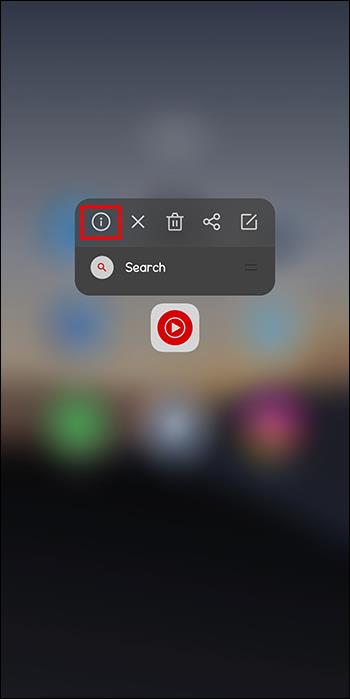
- "Storage" را انتخاب کنید و "Clear Cache" را لمس کنید.
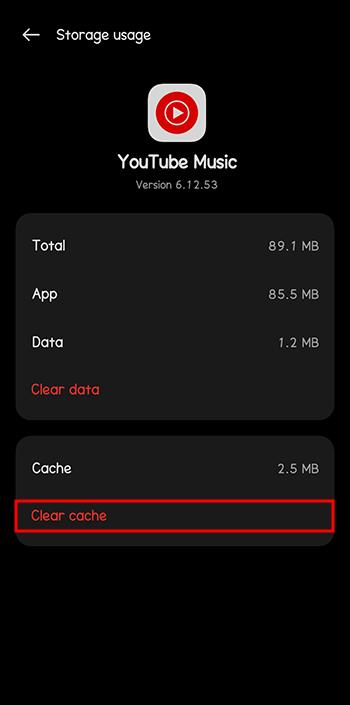
برنامه قدیمی YouTube Music
اگر نسخه فعلی برنامه YouTube Music جدیدترین نسخه نیست، آن را حذف کنید. در غیر این صورت، عملکرد ضعیفی خواهد داشت و همچنان مشکل دارد. در اینجا نحوه حذف و نصب مجدد برنامه YouTube Music در Android آمده است:
- فروشگاه Google Play را باز کنید.
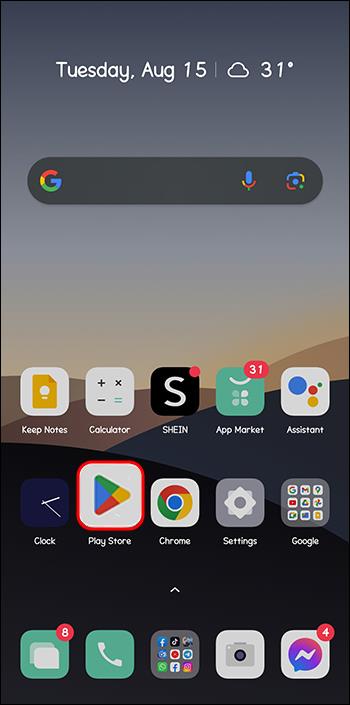
- برنامه YouTube Music را پیدا کنید.

- برای حذف برنامه، «حذف نصب» را لمس کنید
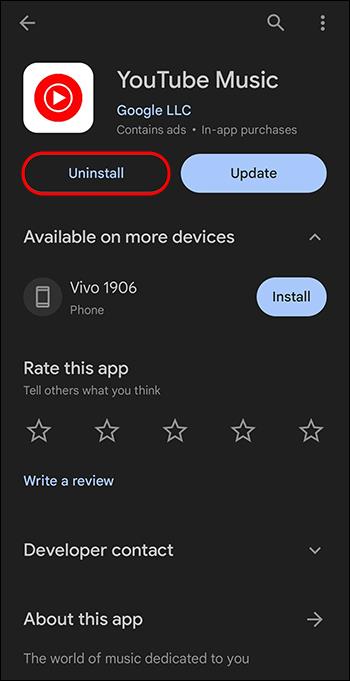
- پس از آن، روی "نصب" ضربه بزنید تا دوباره برنامه را به دستگاه خود اضافه کنید.
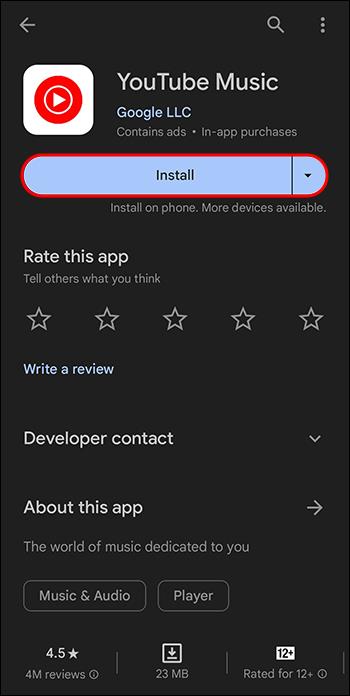
- برنامه YouTube Music تازه نصب شده را باز کنید و آهنگی را پخش کنید تا ببینید آیا مشکل حل شده است یا خیر.
حذف برنامه YouTube Music از دستگاه iOS شما نیز نسبتاً ساده است:
- کتابخانه برنامه را باز کنید و برنامه YouTube Music را پیدا کنید.
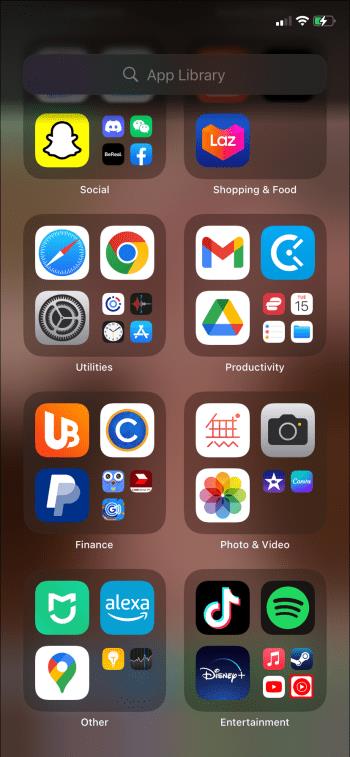
- روی این برنامه ضربه بزنید و نگه دارید.
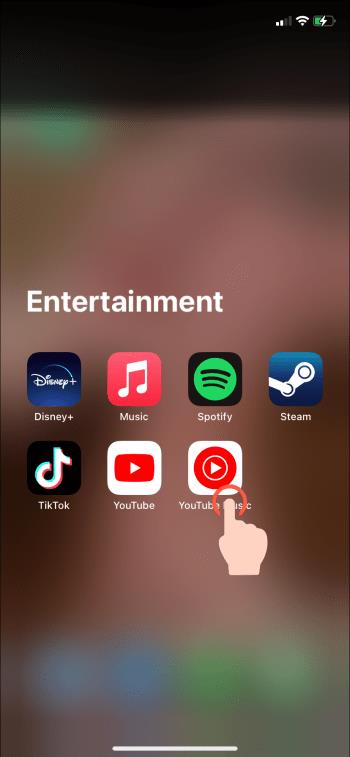
- «حذف برنامه» را لمس کنید.
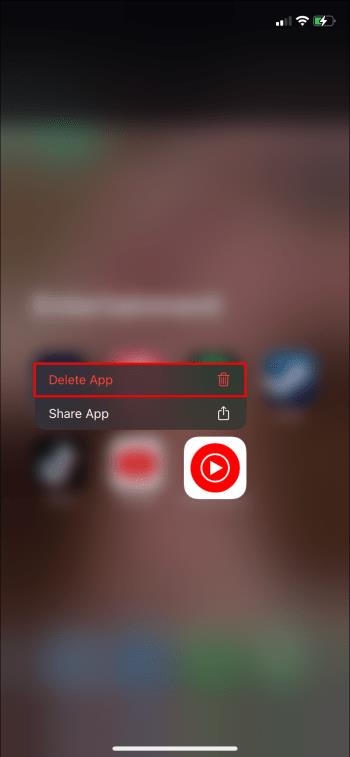
- با ضربه زدن روی «حذف» کار را تمام کنید.
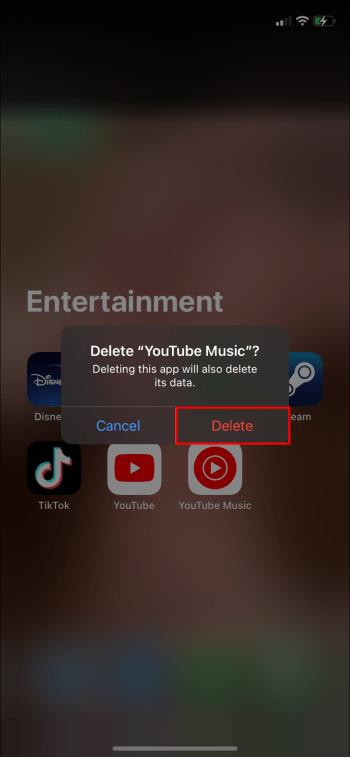
اشکالات و خطاهای سیستم
اکثر برنامهها زمانی که نرمافزاری که روی آن اجرا میشوند دارای اشکال یا مشکلات موقتی باشد، به درستی کار نمیکنند. اما میتوانید برای دریافت آخرین بهروزرسانیهای امنیتی و حذف بدافزار، برنامه را بهروزرسانی کنید. بهروزرسانی یک برنامه میتواند مانع از قطع موسیقی YouTube Music شود و عملکرد کلی برنامه را بهبود بخشد. در اینجا نحوه به روز رسانی آن آمده است:
- از فروشگاه Google Play دیدن کنید و «YouTube Music» را پیدا کنید.

- نماد برنامه را لمس کنید تا ببینید آیا دکمه سبز "به روز رسانی" وجود دارد یا خیر. اگر آن را نمی بینید، هیچ به روز رسانی برای نصب وجود ندارد.
تنظیم "به من یادآوری کن استراحت کنم" فعال است
YouTube Music ممکن است قطع شود زیرا گزینه "Remind Me to Take a Break" را فعال کرده اید. افرادی که احساس می کنند نیاز به حرکات کششی یا پیاده روی دارند از این تنظیم برای توقف آهنگ های YouTube خود با این ویژگی استفاده می کنند. اگر ترجیح می دهید موسیقی را ادامه دهید، آن را فعال نکنید. اما اگر به طور تصادفی فعال شده است، آن را به صورت زیر حذف کنید:
- برنامه YouTube Music را باز کنید.

- به «تنظیمات» بروید.

- روی "عمومی" ضربه بزنید، ویژگی "Remind me to take a break" را غیرفعال کنید.
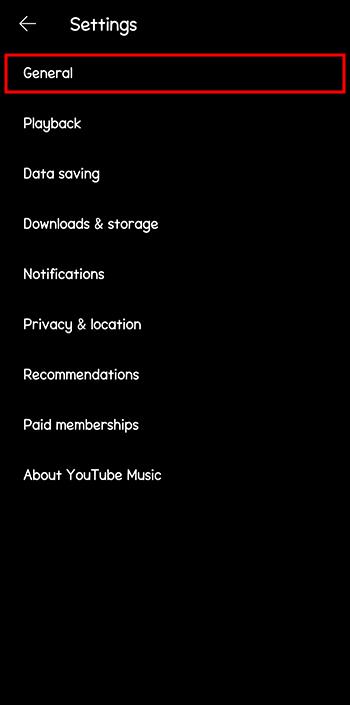
دکمه های ذخیره داده فعال هستند
YouTube Music دارای برخی ویژگیهای صرفهجویی در داده است. فعال کردن این ویژگی ها می تواند به کاهش مصرف داده شما کمک کند، اما باعث افزایش وقفه در هنگام پخش موسیقی می شود. برای اینکه برنامه از توقف پخش شما در اواسط راه جلوگیری کند، ویژگی های ذخیره داده را غیرفعال کنید.
- برنامه YouTube Music را در دستگاه خود راه اندازی کنید.

- به گوشه بالا سمت راست بروید و روی نماد نمایه خود ضربه بزنید.

- روی نماد "تنظیم" در لیست ضربه بزنید.

- «ذخیره داده» را لمس کنید و دکمههای نزدیک «محدود کردن استفاده از داده تلفن همراه» و «فقط پخش جریانی از طریق Wi-Fi» را غیرفعال کنید.

کیفیت صدای شما بالا یا همیشه بالاست
برنامه YouTube Music چند گزینه پخش از جمله «کم»، «عادی»، «بالا» و «همیشه زیاد» را ارائه میکند. اگر گزینههای کیفیت صدای «بالا» یا «همیشه بالا» را انتخاب کنید، YouTube Music میتواند بهطور مکرر پخش شما را متوقف کند. اگر b YouTube Music همچنان هنگام گوش دادن به آهنگ متوقف می شود، کیفیت صدای خود را به حالت عادی کاهش دهید. شما می توانید این کار را به این صورت انجام دهید:
- برنامه «YouTube Music» را باز کنید و روی «نماد نمایه» ضربه بزنید.

- روی «تنظیمات» ضربه بزنید و «کیفیت صدا در شبکه تلفن همراه» را انتخاب کنید.

- آن را از «همیشه زیاد» یا «بالا» به «عادی» تغییر دهید.
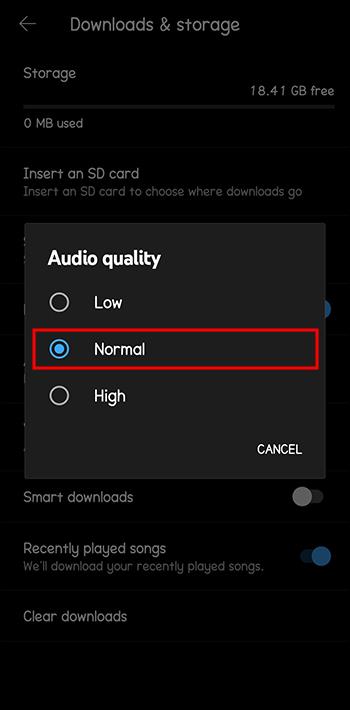
برو پریمیوم
در حالی که YouTube Music می تواند عملکرد یکپارچه داشته باشد، گاهی اوقات می تواند موسیقی شما را با توقف های بی پایان قطع کند. با خرید اشتراک YouTube Music Premium میتوانید این مورد را بیشتر محدود کنید. این طرح اشتراک ویژگیهای اضافی از جمله تماشای ویدیوهای بدون آگهی و استفاده از صفحه قفل را ارائه میدهد.
همچنین می توانید موسیقی مورد علاقه خود را دانلود کرده و در هر زمان به صورت آفلاین پخش کنید.
یکی یکی
در نهایت، اگر از طرح استاندارد رایگان YouTube Music استفاده میکنید، بدانید که این برنامه برای پخش موسیقی در یک زمان تنها در یک دستگاه طراحی شده است. اگر از دو دستگاه استفاده می کنید، یکی را قطع کنید و به بازی در دیگری ادامه دهید. اگر میخواهید همزمان روی چند دستگاه موسیقی پخش کنید، میتوانید یک طرح خانواده YouTube Premium برای پخش موسیقی در دو یا چند دستگاه خریداری کنید.
سوالات متداول
چرا YouTube Music به خودی خود متوقف می شود؟
اگر متوجه شده اید که برنامه شما به خودی خود متوقف می شود، ممکن است ویژگی هایی را فعال کرده باشید که مانع پخش یکپارچه می شوند. به عنوان مثال، گزینه بهینه سازی باتری برای YouTube Music می تواند فعال باشد.
آیا فضای ذخیرهسازی ناکافی در دستگاه من باعث میشود YouTube Music پخشهای من را متوقف کند؟
اگر فضای ذخیرهسازی کافی نداشته باشید، ممکن است یک برنامه ضعیف اجرا شود. اگر با حذف نصب برنامههای غیرضروری فضا را آزاد کنید، ممکن است برنامه شما عملکرد بهتری داشته باشد.
YouTube Music را اصلاح کنید
YouTube Music هنگام کار بی عیب و نقص می تواند سرگرم کننده باشد. اما اگر برنامه شما مدام موسیقی شما را متوقف میکند، میتوانید این وضعیت را به روشهای مختلفی حل کنید. ابتدا بررسی کنید که آیا از طرح اشتراک مناسب استفاده می کنید. سپس، برنامه را در یک دستگاه باز کنید و مطمئن شوید که اتصال اینترنت شما به اندازه کافی سریع است. اگر پس از امتحان همه روشها، مشکل همچنان ادامه داشت، برای کمک با نماینده پشتیبانی مشتری تماس بگیرید.
آیا تا به حال پخش موسیقی YouTube شما متوقف شده است؟ اگر بله، از کدام یک از ترفندهای بالا برای رفع آن استفاده کردید؟ در بخش نظرات زیر به ما اطلاع دهید.